En raison de l'échantillonnage des données ou de la taxonomie des données, Google Analytics peut envoyer des données différentes selon le type de widget que vous créez.
Table des matières :
1 - Échantillonnage des données
Lorsqu'il y a trop de données, Google Analytics a tendance à appliquer un échantillonnage afin de réduire le nombre de données à interpréter et de vous donner une représentation précise de vos résultats.
- Pour les utilisateurs de Google Analytics standard, le seuil à partir duquel l'échantillonnage des données est appliqué est de 500 000 sessions au niveau de la propriété.
- Pour les utilisateurs d'Analytics 360, le seuil est de 100 millions de sessions au niveau de la vue pour la plage de dates utilisée.
Lorsque c'est le cas, vous le verrez indiqué dans votre compte Google Analytics :
Malheureusement, les mêmes règles sont appliquées par l'API de Google Analytics. C'est pourquoi vos widgets dans DashThis ne peuvent pas afficher 100 % de vos données lorsqu'elles sont échantillonnées.
Si vous voulez éviter que vos données soient échantillonnées, nous vous recommandons d'essayer de raccourcir la plage de dates de votre rapport, ou de réévaluer la façon dont vous avez structuré vos vues Google Analytics afin de réduire la quantité de données contenues dans chaque propriété.
Vous pouvez en savoir plus sur l'échantillonnage des données en lisant l'article d'aide de Google.
2 - Taxonomie des données
Lorsqu'il s'agit de rapports démographiques, Google Analytics a tendance à appliquer la taxonomie des données afin de vous donner une représentation précise de vos résultats totaux et de leur ventilation démographique.
En effet, "une même session [ou un même utilisateur] peut être classée dans plusieurs catégories et, en tant que telle, peut être comptée plusieurs fois dans les mesures." Par exemple, un utilisateur classé dans la catégorie des nouveaux utilisateurs peut également être classé dans celle des utilisateurs de retour s'il est revenu une deuxième fois au cours de la même session.
Cependant, même si le même utilisateur est compté dans deux catégories, il n'est compté qu'une seule fois dans le total en haut de la colonne.
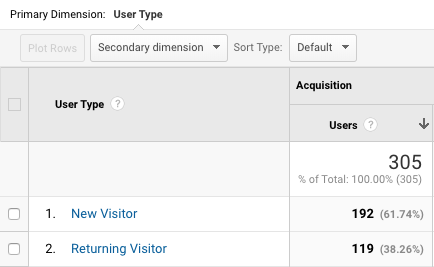
Cette taxonomie des données est appliquée aux rapports démographiques suivants :
- Âge
- Genre
- Intérêt : Catégorie d'affinité (portée)
- Intérêt : Segment de marché
- Intérêt : Autre catégorie
- Type d'utilisateur
Dans DashThis, si vous utilisez l'une de ces dimensions dans un widget Pie/List, vous remarquerez que le total ne correspond pas toujours à celui que vous voyez dans Google Analytics, ou dans un widget Historique pour la même métrique.
Le résultat dans votre widget Historique représente le nombre total de sessions ou d'utilisateurs que vous avez eu pendant une période spécifique. Alors que la ligne Total dans votre widget Pie/List est la somme de toutes les lignes de votre widget, qui est utilisée pour calculer le % de répartition dans votre Pie.
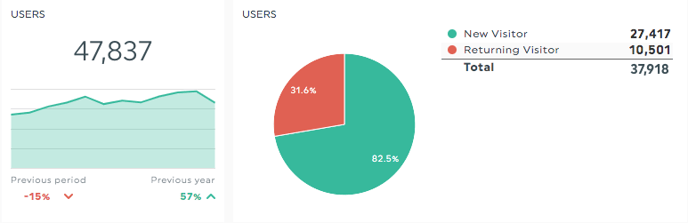
Vous pouvez en savoir plus sur la taxonomie des données en lisant l'article d'assistance de Google.
3 - Seuils de données
Lorsque vous créez des widgets avec les dimensions démographiques de Google Analytics (âge, sexe ou intérêts), il est possible que votre widget n'affiche aucune donnée ou N/A.
En effet, Google applique des seuils afin d'empêcher les entreprises de déduire les caractéristiques démographiques ou les intérêts des utilisateurs individuels.
Si votre compte ne dispose pas de suffisamment de données, certaines d'entre elles peuvent être retenues, ce qui empêche DashThis d'afficher des données dans vos widgets. Comme l'indique Google, "ces seuils sont définis par le système et vous ne pouvez pas les modifier", malheureusement.
Vous pouvez vérifier dans votre compte Google Analytics si un seuil a été appliqué à vos données en vous rendant dans le rapport correspondant. Vous verrez alors un avis sous le titre du rapport.
Vous pouvez en savoir plus sur la taxonomie des données en lisant l'article d'assistance de Google.
